win7系统游戏时不能全屏怎么办 如何解决win7系统游戏时不能全屏的问题
时间:2017-07-04 来源:互联网 浏览量:
今天给大家带来win7系统游戏时不能全屏怎么办,如何解决win7系统游戏时不能全屏的问题,让您轻松解决问题。
不少的游戏用户都有过这样的体会,在用笔记本玩游戏的时候,屏幕两边总会出现黑条,严重影响了游戏体验。那么该怎么做才能让游戏全屏显示呢?下面小编就来跟大家讲讲它的解决办法。
1、在桌面上按组合键(win键+R)打开运行窗口,在文本框中输入“regedit”,然后回车确认,如下图所示: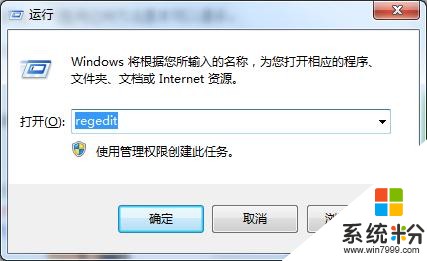 2、打开注册表编辑器窗口后,依次展开“HKEY_LOCAL_MACHINESYSTEMControlSet001ControlGraphicsDriversConfiguration” ,点击Configuration,在弹出的选项中点击“查找”,如下图所示:
2、打开注册表编辑器窗口后,依次展开“HKEY_LOCAL_MACHINESYSTEMControlSet001ControlGraphicsDriversConfiguration” ,点击Configuration,在弹出的选项中点击“查找”,如下图所示:
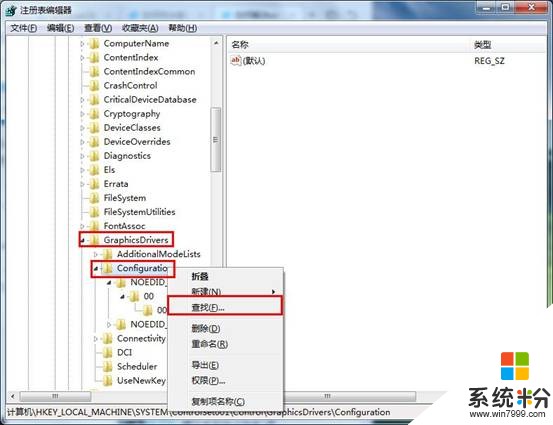 3、在弹出的查找目标窗口中,我们输入“scaling”,然后点击“查找下一个”按钮,如下图所示:
3、在弹出的查找目标窗口中,我们输入“scaling”,然后点击“查找下一个”按钮,如下图所示:
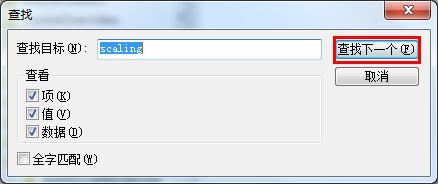 4、在右边窗格中找到scaling后,选中它单击鼠标右键,在弹出的操作中点击“修改”,如下图所示:
4、在右边窗格中找到scaling后,选中它单击鼠标右键,在弹出的操作中点击“修改”,如下图所示:
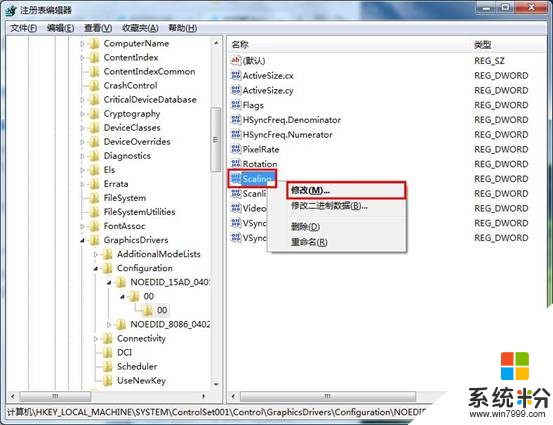 5、接着,我们只需将编辑窗口中的数值数据修改为“3”即可,最后点击“确定”按钮执行修改操作,如下图所示:
5、接着,我们只需将编辑窗口中的数值数据修改为“3”即可,最后点击“确定”按钮执行修改操作,如下图所示:
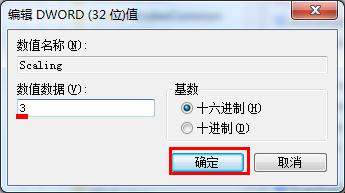 执行完上述操作后,所有Windows7下游戏的全屏问题一般都可以得到解决。如果你也受此困扰,不妨照着小编上面的方法修改注册表值让游戏占满整个屏幕,获得更好的游戏体验吧!(责任编辑:优优系统)
执行完上述操作后,所有Windows7下游戏的全屏问题一般都可以得到解决。如果你也受此困扰,不妨照着小编上面的方法修改注册表值让游戏占满整个屏幕,获得更好的游戏体验吧!(责任编辑:优优系统)以上就是win7系统游戏时不能全屏怎么办,如何解决win7系统游戏时不能全屏的问题教程,希望本文中能帮您解决问题。
我要分享:
相关教程
- ·如何修复win7电脑系统玩游戏时不能全屏显示的问题。 怎么修复win7电脑系统玩游戏时不能全屏显示的问题。
- ·win7玩游戏时不能全屏是怎么回事 怎么解决win7无法全屏的问题
- ·如何解决win7系统游戏中不能全屏问题
- ·为什么win7不能宽屏 win7全屏黑边问题怎么解决
- ·Win7玩魔兽世界不能全屏的如何解决 Win7玩魔兽世界不能全屏怎么解决
- ·win7 32位系统不能显示全屏的解决办法 如何处理win7 32位系统不能显示全屏的情况
- ·win7系统电脑开机黑屏 Windows7开机黑屏怎么办
- ·win7系统无线网卡搜索不到无线网络 Win7电脑无线信号消失怎么办
- ·win7原版密钥 win7正版永久激活密钥激活步骤
- ·win7屏幕密码 Win7设置开机锁屏密码的方法
Win7系统教程推荐
- 1 win7原版密钥 win7正版永久激活密钥激活步骤
- 2 win7屏幕密码 Win7设置开机锁屏密码的方法
- 3 win7 文件共享设置 Win7如何局域网共享文件
- 4鼠标左键变右键右键无法使用window7怎么办 鼠标左键变右键解决方法
- 5win7电脑前置耳机没声音怎么设置 win7前面板耳机没声音处理方法
- 6win7如何建立共享文件 Win7如何共享文件到其他设备
- 7win7屏幕录制快捷键 Win7自带的屏幕录制功能怎么使用
- 8w7系统搜索不到蓝牙设备 电脑蓝牙搜索不到其他设备
- 9电脑桌面上没有我的电脑图标怎么办 win7桌面图标不见了怎么恢复
- 10win7怎么调出wifi连接 Win7连接WiFi失败怎么办
Win7系统热门教程
- 1 win7设置电源管理的方法 win7如何设置电源管理?
- 2 Win7旗舰版Wmiprvse是什么进程?可不可以删除?
- 3 win7旗舰版DirectX版本怎么查看|win7查看directx版本的步骤
- 4Win7系统关机变成了重启该怎么解决 Win7系统关机变成了重启的解决方法
- 5如何解决win7旗舰版系统无法加载远程访问服务连接管理器 win7旗舰版系统无法加载远程访问服务连接管理器的解决方法
- 6win7怎么隐藏任务栏|win7在哪隐藏任务栏方法
- 7Win7宽带连接 错误676电话占线问题的解决方法!
- 8win7系统windows没有权限访问文件怎么办?如何解决win7系统windows没有权限访问文件?
- 9win7系统WIFI密码忘记如何找回? win7系统WIFI密码忘记的找回方法
- 10win7旗舰版64位怎么分配虚拟内存
最新Win7教程
- 1 win7系统电脑开机黑屏 Windows7开机黑屏怎么办
- 2 win7系统无线网卡搜索不到无线网络 Win7电脑无线信号消失怎么办
- 3 win7原版密钥 win7正版永久激活密钥激活步骤
- 4win7屏幕密码 Win7设置开机锁屏密码的方法
- 5win7怎么硬盘分区 win7系统下如何对硬盘进行分区划分
- 6win7 文件共享设置 Win7如何局域网共享文件
- 7鼠标左键变右键右键无法使用window7怎么办 鼠标左键变右键解决方法
- 8windows7加密绿色 Windows7如何取消加密文件的绿色图标显示
- 9windows7操作特点 Windows 7的特点有哪些
- 10win7桌面东西都没有了 桌面文件丢失了怎么办
